在日常办公中,PDF文件作为一种广泛使用的文档格式,常常用于存储和分享各种重要信息。但是有时候我们需要将一个较大的PDF文件拆分成单独的页面,以便于使用、演示或发送。而WPS Office作为一款功能强大的办公软件,也为用户提供了轻松拆分PDF的功能。本文将详细介绍如何使用WPS PDF拆分功能将PDF文件拆分成一页一页的。
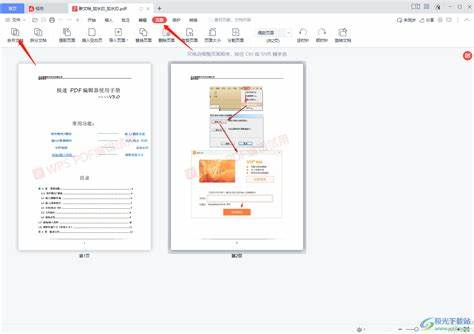
首先打开WPS Office软件,确保您已安装最新版本的WPS PDF工具。如果您还没有安装WPS Office,可以前往官方网站下载并安装。安装完成后启动WPS Office,点击软件界面的“PDF”选项,进入PDF文档处理的界面。
接下来我们需要打开需要拆分的PDF文件。点击“打开文件”按钮,选择您想要拆分的PDF文档,点击“打开”后,文件将会在WPS PDF中加载。您可以通过浏览文档来确认需要拆分的页面,并了解PDF文档的整体结构。
打开PDF文件后,点击界面上方的“拆分”选项。在弹出的拆分选项框中,您可以看到多种拆分方式。选择“按页拆分”功能,这将允许您将PDF文件按照每一页进行拆分。
在“按页拆分”选项中,您可以设定拆分的起始页和结束页。如果您希望将整个文档拆分为每一页,可以直接选择从第一页到最后一页。此时WPS PDF会自动识别所有的页面,并为每一页创建一个独立的PDF文件。
在确认拆分选项后,点击“确定”按钮,软件将开始进行拆分处理。在拆分过程中,您可以看到处理进度条,待拆分完成后,WPS将会提示您选择保存拆分后文件的目录。您可以设定一个易于查找的位置,将拆分后的PDF文件保存到您的电脑中。
拆分完成后您可以到设置的文件夹中查看拆分后的PDF文件。每个文件将按照“原文件名_页码”的格式命名,这样便于用户快速找到需要的页面。这种拆分方式不仅方便了文件的管理,还能让您在分享或展示特别重要的页面时,不必提供整个长长的文档。
另外WPS Office还提供了其他一些额外功能,比如合并PDF、转化PDF为其他格式等,这些功能可以为用户处理PDF文件提供更多的便利。如果您有任何关于PDF文件处理的问题,可以随时查询WPS的用户手册或相关的线上教程,这将帮助您更好地使用这款办公软件。
最后使用WPS PDF拆分文件的功能,操作简单,界面友好,非常适合各类用户,无论是学生、职场新人还是有多年工作经验的编辑人员,都能快速上手。通过简单的几步操作,您就能高效地将PDF文件拆分为每一页,提高工作效率,便于文档管理。
综上所述WPS Office提供的PDF拆分功能,极大地方便了用户对于PDF文件的操作和管理。这一功能不仅使得文件的处理更加灵活,也为各类办公场景带来了便利。希望您在使用WPS时,能够充分发挥其强大的PDF处理能力,让您的工作更加轻松、高效。





















